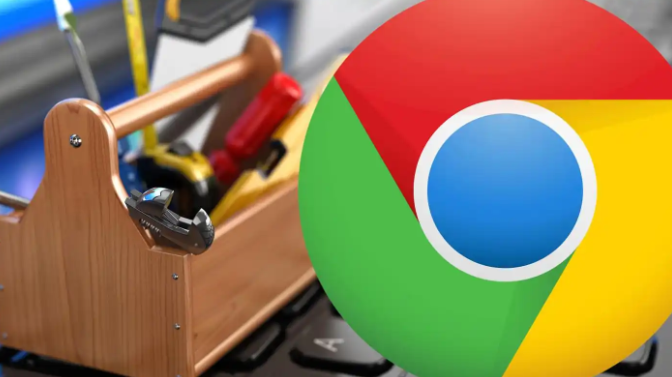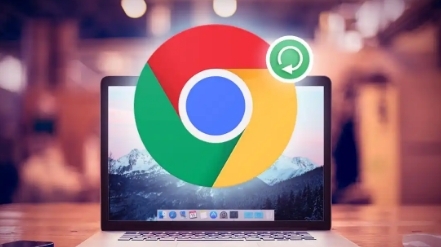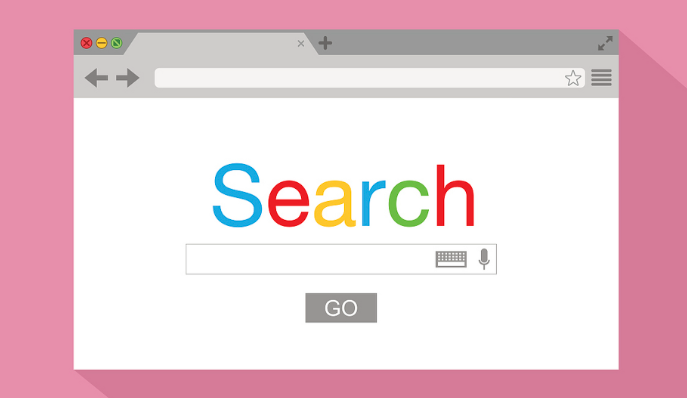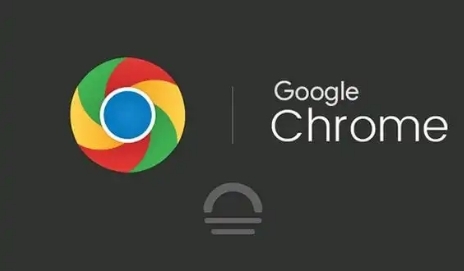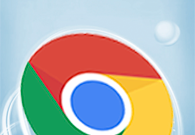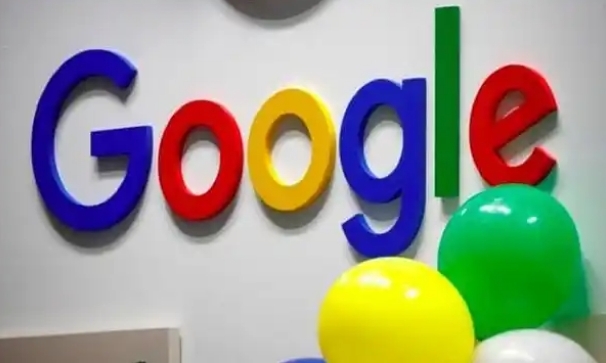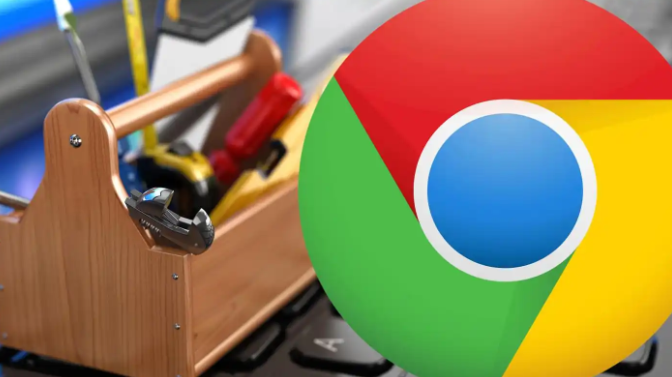
以下是关于谷歌浏览器插件实现网页自动翻译的内容:
一、使用Chrome自带翻译功能
1. 开启自动翻译:打开Chrome浏览器,点击右上角的三个点图标,选择“设置”,在设置页面中找到“高级”选项并展开,然后在“语言”部分点击“语言”选项,进入语言设置页面。在这里,可以看到“询问是否翻译非您所用语言的网页”和“翻译”等选项。如果希望浏览器自动翻译网页,可取消勾选“询问是否翻译非您所用语言的网页”选项,这样当访问非首选语言的网页时,浏览器会自动检测并提示是否进行翻译,确认后即可自动翻译。
2. 设置翻译语言:在语言设置页面中,可以设置翻译的源语言和目标语言。例如,如果经常浏览英文网页,可将源语言设置为“英语”,目标语言设置为“中文”。设置完成后,浏览器会按照设定自动翻译符合条件的网页。
二、安装第三方翻译插件
1. 访问Chrome网上应用店:打开Chrome浏览器,点击右上角的三个点图标,选择“更多工具”,然后点击“
扩展程序”,这将打开Chrome的扩展程序管理页面。在页面左上角有一个“打开Chrome网上应用店”的链接,点击该链接进入网上应用店。
2. 搜索翻译插件:在Chrome网上应用店的搜索框中输入“翻译”等关键词,会出现众多相关的翻译插件。例如,“Google翻译”插件是一款常用的翻译工具,它提供了多种翻译功能和选项。
3.
安装插件:找到合适的翻译插件后,点击插件下方的“添加至Chrome”按钮。浏览器会弹出确认安装的提示,点击“
添加扩展程序”即可开始安装。安装完成后,插件的图标会出现在浏览器的工具栏上。
4. 配置插件:不同翻译插件的配置方法可能有所不同。一般来说,点击插件图标,会弹出插件的设置页面或操作界面。在这里,可以选择翻译的语言、设置快捷键、调整翻译模式等。例如,一些插件允许用户选择自动翻译特定网站的网页,或者在翻译时保留原始网页的格式和排版。
三、利用脚本实现自动翻译
1. 编写翻译脚本:如果具备一定的编程知识,可以编写自己的翻译脚本来实现网页自动翻译。例如,使用JavaScript编写一个脚本,通过调用Google翻译API或其他翻译服务的API来获取翻译结果,并将结果插入到网页中。
2. 注入脚本:编写好脚本后,需要将其注入到浏览器中。一种常见的方法是使用Chrome扩展程序来加载脚本。创建一个新的Chrome扩展程序项目,将编写好的脚本文件放入扩展程序的文件夹中,并在扩展程序的配置文件(manifest.json)中声明需要加载的脚本文件和权限。
3. 设置触发条件:在扩展程序的配置文件中,可以设置脚本的触发条件。例如,可以设置当访问特定域名的网页时自动运行脚本进行翻译,或者在浏览器工具栏上添加一个按钮,用户点击该按钮时手动触发脚本。
4. 测试和调试:完成脚本编写和注入后,需要进行测试和调试。打开不同的网页,检查翻译功能是否正常工作,是否出现错误或异常情况。根据测试结果对脚本进行修改和完善,直到达到预期的自动翻译效果。